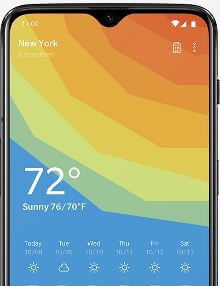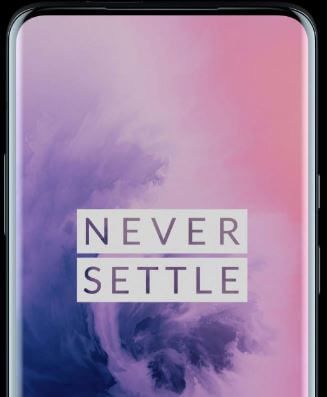So ändern Sie die Bildschirmauflösung in OnePlus 8 Pro und OnePlus 8
Hier erfahren Sie, wie Sie die Bildschirmauflösung ändernOnePlus 8 Pro und OnePlus 8. Sie können die OnePlus 8 Pro-Auflösung zwischen QHD + (3168 × 1440) / FHD + (2376 × 1080) auswählen. Wenn Sie die QHD + -Auflösung einstellen, wird die maximale Klarheit und der erhöhte Stromverbrauch Ihres Geräts erhöht. Aktivieren Sie außerdem die automatische Energieeinsparung, um automatisch die entsprechende Auflösung ohne Batterieentladung einzustellen. Wenn Sie die Auflösung ändern, werden einige der Hintergrund-Apps auf Ihrem Gerät geschlossen.
Sie können die Auflösung unter Anzeige änderndie Einstellungen. OnePlus 8 Pro verwendet eine Bildwiederholfrequenz von 120 Hz / 90 Hz und das OnePlus 8-Gerät verwendet eine Bildwiederholfrequenz von 90 Hz / 60 Hz. Befolgen Sie die unten angegebenen Schritte, um die Auflösung in OnePlus 8 und OnePlus 8 Pro zu ändern.
- So ändern Sie die Bildschirmauflösung unter OnePlus 7 Pro und OnePlus 7
- So ändern Sie das Hintergrundbild des Sperrbildschirms in OnePlus 7 Pro
- So ändern Sie die Aktualisierungsrate auf dem Galaxy S20 Ultra, S20 Plus und S20 auf 120 Hz
- So aktivieren Sie den Dunkelmodus in OnePlus 7 Pro
- So ändern Sie die Bildschirmaktualisierungsrate in OnePlus 7 Pro
So ändern Sie die Bildschirmauflösung in OnePlus 8 und OnePlus 8 Pro

Schritt 1: Wischen Sie über das Benachrichtigungsfeld oben auf dem Bildschirm nach unten und tippen Sie auf Einstellungszahnradsymbol.
Schritt 2: Zapfhahn Anzeige.
Schritt 3: Zapfhahn Fortgeschrittene.
Hier sehen Sie Bildschirmkalibrierung, Auflösung, Bildwiederholfrequenz, Anzeigebereich der Frontkamera und Apps, die im Vollbildmodus angezeigt werden sollen.
Schritt 4: Zapfhahn Auflösung.
Es stehen zwei Optionen zur Verfügung.
FHD + (2376×1080): Hervorragendes Display, geringerer Stromverbrauch.
QHD + (3168×1440): Maximale Klarheit, erhöhter Stromverbrauch
Schritt 5: Wähle aus FHD + / QHD +.
Ändern Sie die Videoauflösung in OnePlus 8 Pro
Schritt 1: Öffne das Kamera App in Ihrem Gerät.
Schritt 2: Zapfhahn die Einstellungen oben in der rechten Ecke.
Schritt 3: Zapfhahn Video Auflösung unter dem Video-Bereich.
Schritt 4: Wähle aus 4K CINE 60FPS / 4K CINE 30FPS / 4K 60FPS / 4K 30FPS / 1080P 60FPS / 1080P 30FPS.
Wählen Sie außerdem eine Zeitlupen-Videoauflösung von 720P 480FPS / 1080P 240FPS.
Ändern der Bildschirmaktualisierungsrate in OnePlus 8 Pro
Schritt 1: Geh zum die Einstellungen Zahnrad-Symbol.
Schritt 2: Zapfhahn Anzeige.
Schritt 3: Zapfhahn Fortgeschrittene.
Schritt 4: Zapfhahn Aktualisierungsrate.
Schritt 5: Wähle aus 120 Hz / 60 Hz.
Ändern Sie die Bildschirmaktualisierungsrate in OnePlus 8
Einstellungen> Anzeige> Erweitert> Aktualisierungsrate> 90Hz / 60Hz
Und das ist alles.Ich hoffe, dies macht deutlich, wie die Anzeigeauflösung in OnePlus 8 Pro und OnePlus 8 geändert werden kann. Haben Sie noch Fragen zu diesem Artikel? Bleiben Sie und kontaktieren Sie uns für die neuesten Tipps.